修復文件復制時的“未指定”錯誤
波哥
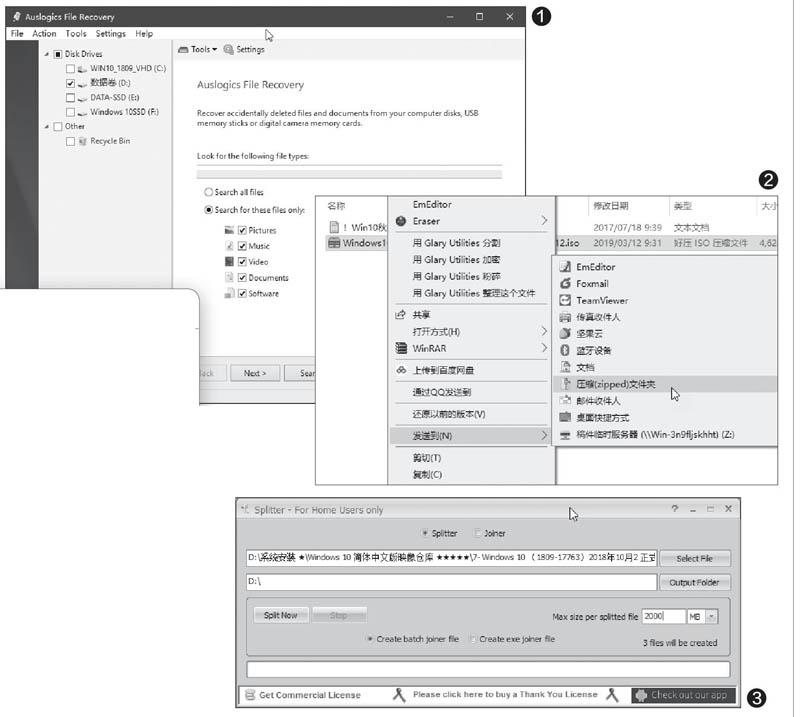
1.造成“未指定”錯誤的原因
在Windows中復制文件時出現“未指定”的錯誤,原因可能來自多個方面。因此,首先需要對發生這種問題的可能原因做到心中有數,然后根據情況進行排查。
如果正在復制包含大數據的文件,但目標驅動器或分區中沒有足夠的可用空間,除了給出空間不足的提示外,可能還會給出上述提示。在試圖將一個大于4GB的文件傳輸到FAT32分區的設備上時(例如SD卡或USB驅動器),也可能會發生這種情況。如果試圖將文件粘貼到寫保護或只讀的分區或驅動器時,也會出現這種提示。此外,如果試圖將文件傳輸到損壞的磁盤,或者是復制的文件可能已加密,均可能會出現上述錯誤提示。另外,由于系統的限制(例如文件夾或文件所有權已更改的情況下),也可能會使得傳輸文件或文件夾無法成功。
2.壓縮文件解決空間問題
如前所述,如果試圖傳輸的文件或文件夾太大,而目標分區受FAT32格式限制,這時可以將文件或文件夾壓縮,將其大小限制在4GB以內。在文件資源管理器中選擇要壓縮的文件或文件夾,右鍵單擊并選擇“發送到→壓縮(zipped)文件夾”(圖2)。輸入壓縮文件名,然后按回車鍵。壓縮文件或文件夾后,再次嘗試傳輸它們,查看錯誤是否已消除。
如果單個壓縮目標文件無法限制在4GB以內,可嘗試使用WinRAR或好壓等壓縮軟件的分卷壓縮功能,將文件分為小于4GB的分卷進行壓縮。此外,還可以采用文件分割工具(例如Puran Splitter),將文件直接分割為小于4GB的文件,然后再進行傳輸(圖3)。
3.移除對目標磁盤的寫保護
如果提示目標磁盤分區或存儲設備處于寫保護狀態,無法寫入數據而出現了上述情況,可以通過調整Windows注冊表來刪除寫保護。
在鍵盤上按下Win+R組合鍵開啟“運行”對話框。在“運行”對話框中鍵入REGEDIT并回車,啟動注冊表編輯器。依次導航到如下路徑“HKEY_LOCAL_MACHINE\SYSTEM\CurrentControlSet\Control\Storage DevicesPolicies”。如果找不到Storage Device Policies,則必須手動創建它。在右側窗格的空白區域,單擊右鍵并選擇“新建→DWORD(32位)值”。將新的DWORD項的名稱更改為WriteProtect。雙擊新創建的WriteProtect鍵,設置其數值數據為0。單擊“確定”保存更改(圖4)。
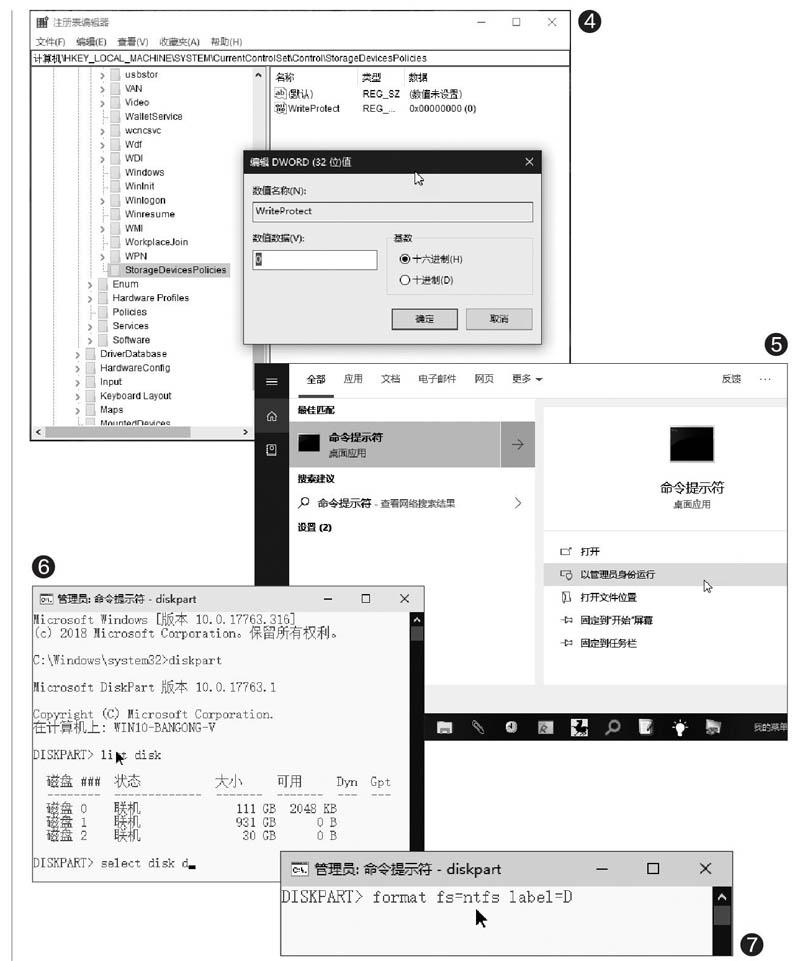
4.將目標磁盤分區轉為NTFS
如果在復制過程中出現上述錯誤,而目標磁盤為NTFS之外的別的分區格式,還可以考慮將目標磁盤分區轉為NTFS后再執行復制操作。但為不丟失數據,需要先將目標盤中的有用文件拷貝出來。
首先搜索“命令提示符”,從選項中選擇“以管理員身份運行”(圖5)。打開管理員命令提示后,依次運行以下命令(圖6):
diskpart
list disk
接下來運行以下命令選擇需要格式化的分區:
select disk X
注意:要用分配給目標分區的磁盤號替換“X”,確保選擇正確的分區或磁盤。否則,可能會無意中擦除硬盤的數據。
現在,輸入并運行clea門命令。屏幕上會出現一條消息,顯示清潔過程已成功。
之后,運行以下命令創建和激活指定的分區:
create partition primaryactive
緊接著,運行以下命令格式化目標驅動器(圖7):
format fs=ntfs label=X
注意將“X”替換為要格式化的驅動器的名稱。
最后,運行assig門命令。關閉命令提示后,再次嘗試傳輸文件或文件夾,檢查“未指定”錯誤是否已消失。
如果是由于文件夾或文件被加密,或者所有權權限更改引發的上述問題,則需要在取得相應的權限后,才可以復制。

